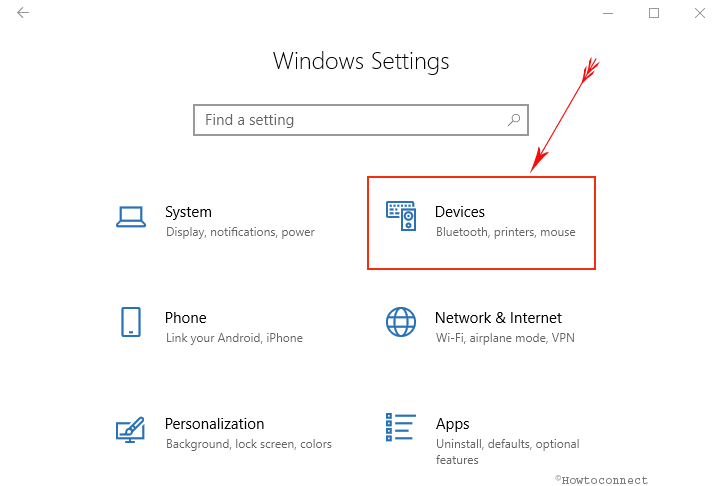Contenido
Home ” Windows 10 ” Cómo deshabilitar/habilitar el servicio de impresión de spooling Windows 10
Cómo deshabilitar/deshabilitar el servicio de impresión en cola de impresión de Windows 10
25
RECOMENDADO: Haga clic aquí para corregir errores de Windows y mejorar el rendimiento del PC
Cómo deshabilitar/habilitar el servicio de impresión de spooling Windows 10 – Cuando un usuario sigue concentrado en sus actividades de impresión, un servicio se adhiere constantemente a la operación de manejar todo el procedimiento. Esto no es otra cosa que el servicio de Print Spooling. En general, usted puede entender que todo el funcionamiento de la impresión se ejecuta de acuerdo con el orden pasado por este servicio.
Cómo deshabilitar/deshabilitar el servicio de impresión en cola de impresión de Windows 10
Vía 1 – Servicios
- Abra el cuadro de diálogo de ejecución pulsando conjuntamente las teclas Windows +R y, a continuación, escriba el código services.msc y, por último, pulse Intro.

>>Pronto se le preguntará a la consola de Servicios, localice la columna del medio y encuentre un servicio llamado Print Spooler .

>>Haga clic con el botón derecho en el Administrador de trabajos de impresión y puntee en la opción Propiedades del menú emergido.

>>Se abre el cuadro Propiedades del administrador de trabajos de impresión, permanezca en la ficha General, vaya a la segunda sección titulada Estado del servicio y pulse el botón Inicio para habilitar el servicio.

>>Para desactivar este servicio específico no se necesita más que un strike on Stop .

Camino>Camino>
- El símbolo del sistema elevado es obligatorio para ejecutar este consejo, por lo que es necesario pulsar conjuntamente el acceso directo Windows & X y, cuando aparezca el menú de potencia, tomar la decisión de optar por la opción particular Símbolo del sistema (Admin) .

>Para>
- Copie el spooler de inicio de codenet y péguelo en el prompt de comandos y, por último, strike Enter .
Para detener el Administrador de trabajos de impresión
- De la misma manera, copie este spooler de parada de red de código y péguelo en la línea de comandos elevada expandida y, finalmente, pulse sobre Entrar .
Vía 3 – Configuración del sistema
- Navegue hasta el área de búsqueda de Cortana, escriba typemsconfig en ella y en un abrir y cerrar de ojos System Configuration justo debajo de Best match en la parte superior, haga clic en ella.

>>En la consola iniciada, cambie a la pestaña Servicios , la del medio y busque un servicio llamado Print Spooler.

>>Para desactivar el servicio Print Spooler, elimine la marca de verificación de esta casilla cuadrada y pulse Aplicar.
Print Spooler es el servicio que tiene la mayor responsabilidad de maniobrar las funciones de impresión y establecer una comunicación entre el PC y la impresora. En resumen, este servicio gestiona las tareas de impresión que se pegan en la línea y, por tanto, las borra una vez finalizada la impresión. Por lo tanto, dependiendo de varias situaciones, usted puede decidir cuándo deshabilitar o habilitar el Print Spooling y las formas antes mencionadas le ayudarán a hacerlo.
RECOMENDADO: Haga clic aquí para corregir errores de Windows